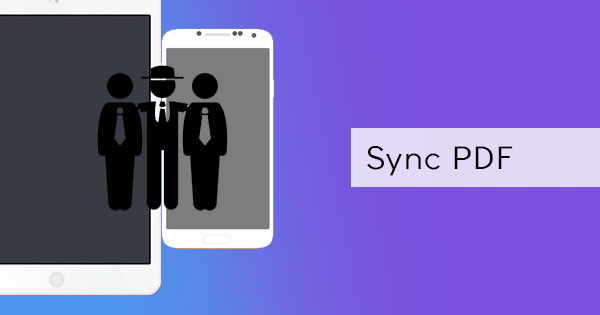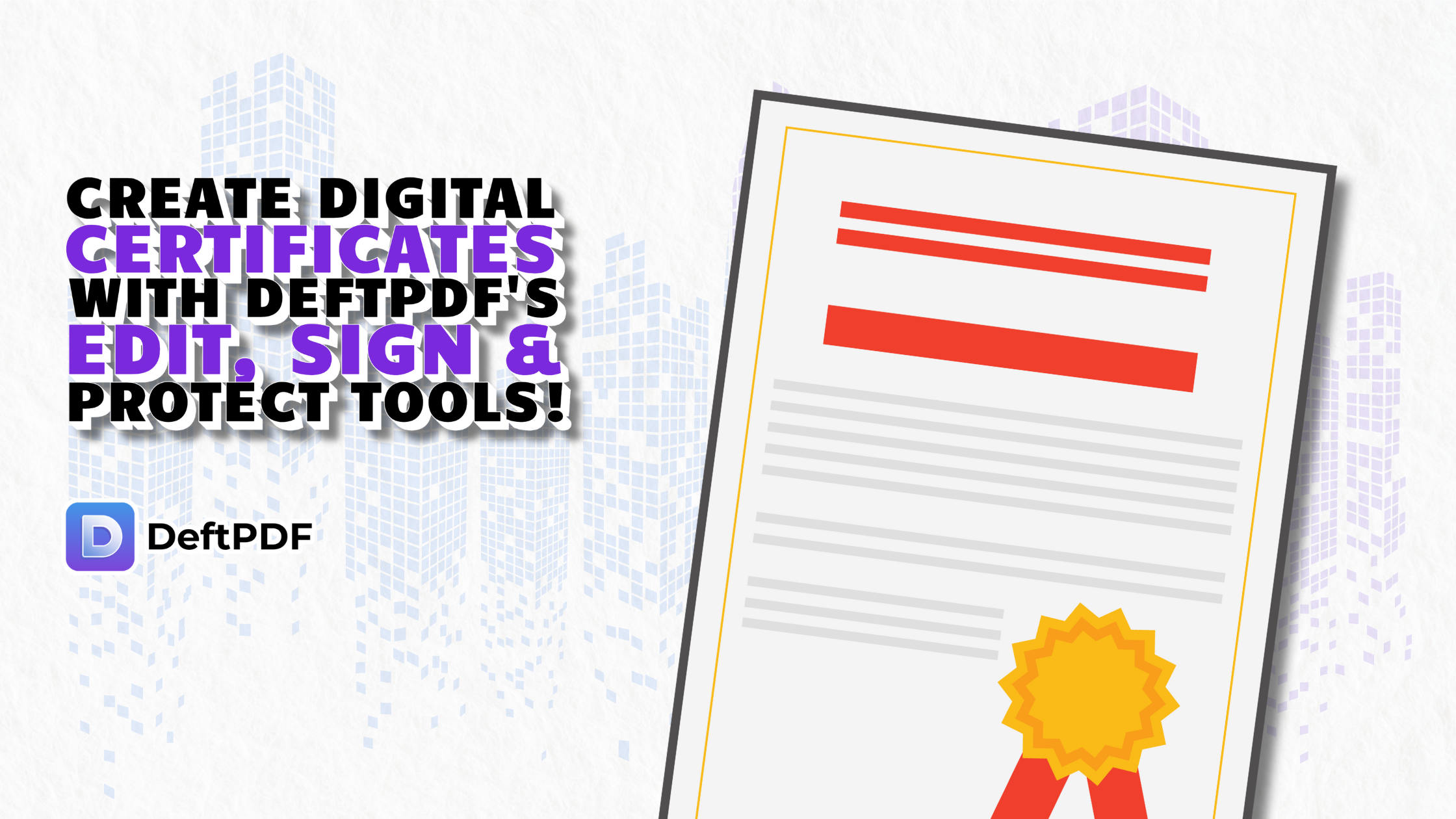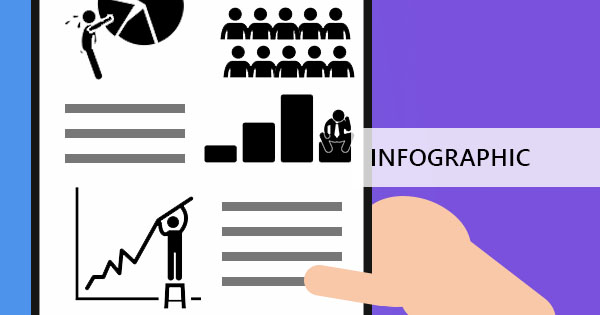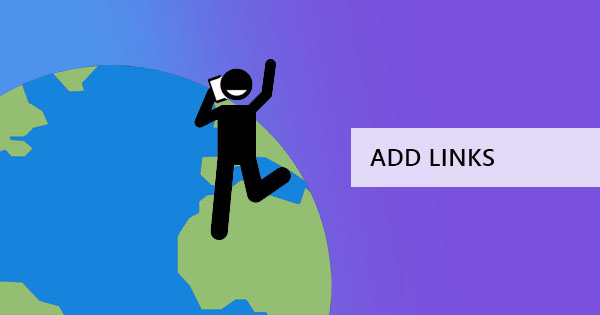
En præsentation, en onlinebrochure, en data eller et dokument med eksterne referencer er meget mere nyttigt, hvis den er knyttet til kilderne. I markedsføring er links også afgørende for at skabe brandbevidsthed og tilføje backlinks, der øger søgemaskinens optimering. Generelt er links nøglen til en effektiv konvertering, kan det være med salg eller bare en simpel præsentation.
Hvad er et hyperlink, og hvordan adskiller det sig fra et link?
Dette kan forvirre de fleste af jer som et hyperlink gør & rsquo; t lyd langt fra et link, men det virker som en teknisk betegnelse fra nettet. Sandheden er, forskellen er & rsquo; t så stor og er & rsquo; t så indlysende, men der er visse punkter, programmører ser ind. For det første er et link kun adressen eller URL'en, mens hyperlinket giver læserne mulighed for at gå til en anden webside eller hjemmeside. Links angiver blot sin webadresse, men et hyperlink kan være i forskellige former såsom et klikbart billede, et ord, et ikon eller en form. Med hyperlinket kan alle få adgang til en anden fil, et websted eller en side fra den aktuelle webside eller dokument & ndash; dette er hvad du kaldte dit klikbare link.
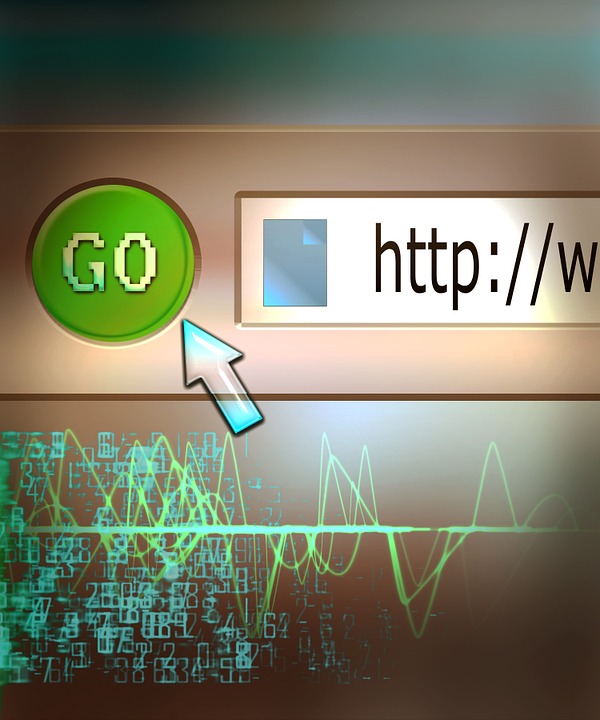
Hvorfor bruge hyperlinks på min PDF?
Et PDF-dokument er et godt format at bruge, når du sender data, præsentationer eller oplysninger, da det ikke kan redigeres og kan være kompatibelt med enhver computer. Tilføjelse af klikbare links til dit PDF-dokument giver læserne mulighed for at gøre to ting, der kan hjælpe dem med at forstå din visning bedre.
For én er interaktive links, der tilføjer bekvemmelighed og tilgængelighed, bemærkelsesværdige. Læsere vil finde det lettere at forstå, om et link til kilden er tilgængeligt, så de kan besøge det websted, du henviser til med det samme. Hvis du markedsfører et brand, vil dit publikum kunne se mere information gennem linket med et enkelt klik.
For det andet, din hyperlink gør & rsquo; t altid nødt til at være om hjemmesider, det kan også være siderne i dit dokument. Du kan oprette en sammenkædet indholdsfortegnelse eller tilføje links til dine emner, der omdirigerer til slutsiden med citerede kilder. Nogle præsentationer har også links til at omdirigere læsere til andre sider, for eksempel, hvis du har et emne på side 5, der taler om frugt, og du ønsker at bringe dine læsere til side 10, der forklarer og giver flere detaljer om bananer, kan du gøre det ved at tilføje et hyperlink, der bringer dem til side 10.
Hvorfor kan & rsquo; t jeg tilføje links til min PDF-fil, som jeg gør for at mine ordfiler?
Word-filer og PDF-filer er to meget forskellige filformater. Word-filer åbnes af et tekstbehandlingsprogram og er lavet til at kunne redigeres i det øjeblik, det åbnes, forudsat at det ikke er låst med et kodeord. Da PDF-filer er lavet som en ikke-redigerbar fil, du kan & rsquo; t tilføje et link bare ved at åbne den. Du har brug for et specielt værktøj eller software, der giver dig mulighed for at redigere, konvertere eller tilføje et link i din PDF. Hvad du har brug for er et program somdeftPDF.
DeftPDF er en PDF-editor og konverter, der giver dig mulighed for at ændre og manipulere dine PDF-dokumenter på den måde, du ønsker det. Det har alle de værktøjer, du har brug for til at oprette en ny PDF eller arbejde med en eksisterende. Specifikt værktøjet er nødvendig for at tilføje hyperlinks i PDF-redigeringsværktøjet, som også giver dig mulighed for at annotere, tilføje tekst, slette ved hjælp af whiteout, tilføje formularer, former eller billeder, tilføje en elektronisk signatur og endda tilføje en ny tom side. & nbsp;
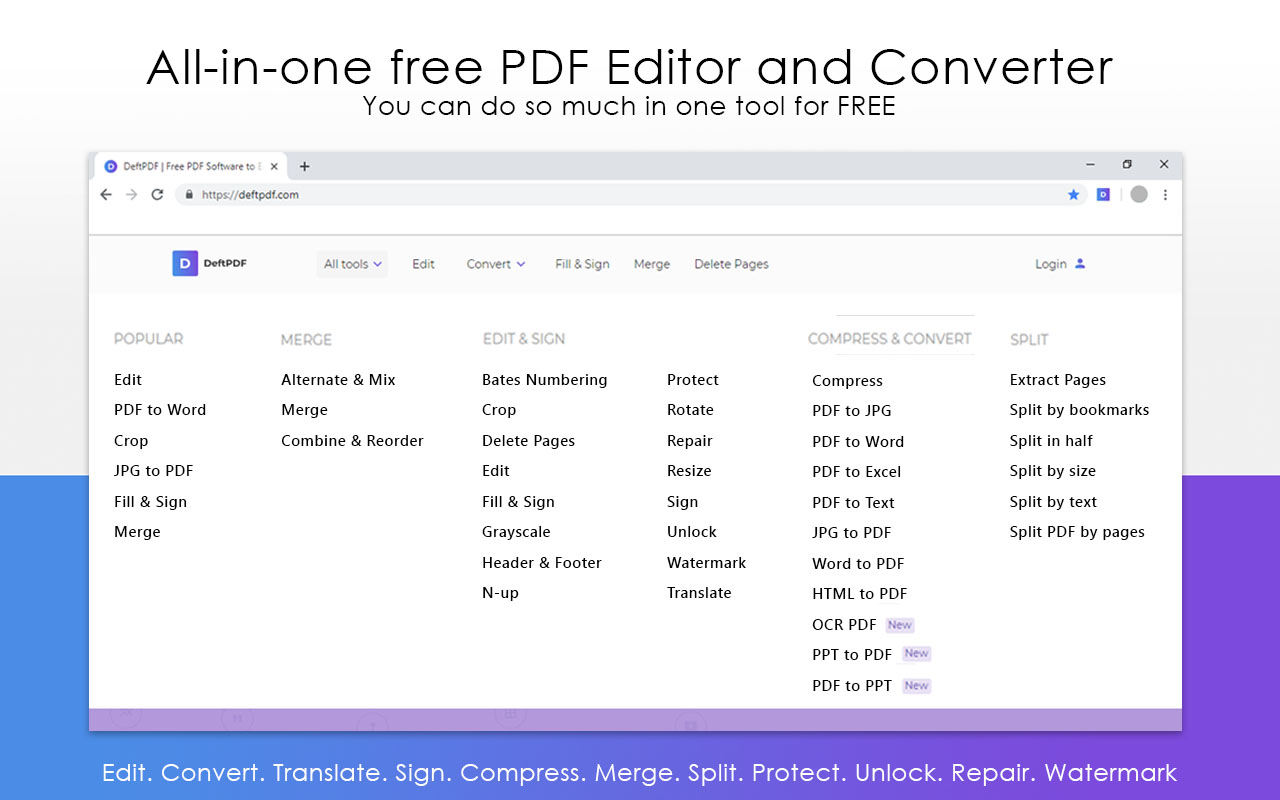
Sådan gemmes som PDF med hyperlinks?
Selvom PDF-filer ikke kan redigeres via tekstbehandlingsprogrammer, kan du dog oprette nye dokumenter med links gennem ordprogrammer og gemme det som et PDF-format. Husk dog, at hvad vi & rsquo; re taler om her er at skabe et nyt dokument og ikke redigere.
For at oprette et nyt dokument med hyperlinks skal du følge nedenstående trin:
Trin et: Opret dit dokument med MS Word & nbsp;
Trin to: Tilføj dine links ved at fremhæve det ord, som du vil linkes til
Trin tre: Højreklik på det fremhævede ord og klik på& ldquo; Link & rdquo;
Trin fire: Tilføj URL-adressen eller linkadressen i dialogboksen, der vises, og klik derefter på& ldquo; Ok & rdquo;
Trin fem: Gem som dit dokument, og skift filtypen til & ldquo; PDF & rdquo;
Når filen gemmes som PDF, vises det nye dokument. Du kan teste linket for at se, om det virker. Hvis links går tabt, når du konverterer, skal du prøve at gentage trinene igen eller kontrollere, om indstillingerne og indstillingerne i dit ordprogram begrænser dine hyperlinks.
Hvordan legge til hyperlinks når det allerede er i PDF-format?
The easiest way to do this is to use the recommended PDF editor, deftPDF. The user-friendly interface of the site will allow any beginner to add links in these easy steps:
Trin et: Gå tildeftPDF.com and navigate to the Edit tool
Trin to: Upload din PDF-fil
Trin tre: Once the PDF preview is shown, a new menu tab will appear. Click & ldquo; Link & rdquo; and highlight the words which you want to hyperlink.
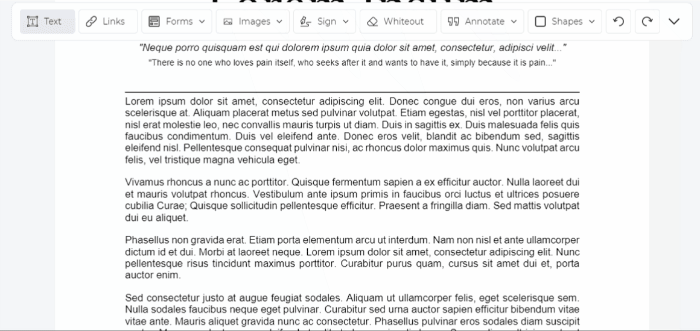
Trin fire: Tilføj URL-adressen eller link-adressen til tekstboksen
Trin fem: klik på Anvend ændringer og download din PDF-fil
Hvor meget vil det koste mig at bruge dette online værktøj?
DeftPDF er helt gratis at bruge til enhver bruger, og alle dens værktøjer er tilgængelige online uden gebyrer, abonnementer eller installationer påkrævet. Udviklerne af DeftPDF har sørget for, at nogen vil kunne bruge denne software uden begrænsninger, og derfor kan ubegrænset tid eller mængde PDF-filer redigeres eller konverteres online. Mere bekvemt kan du også downloade kromudvidelsen for at gøre den mere tilgængelig for dig.